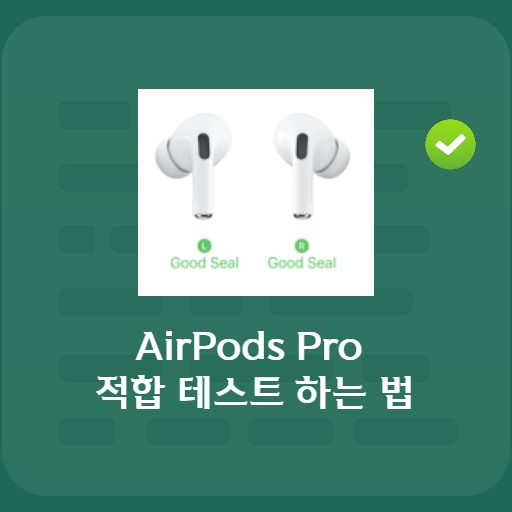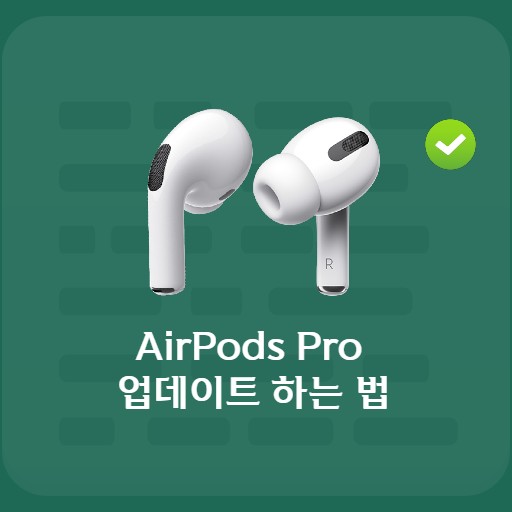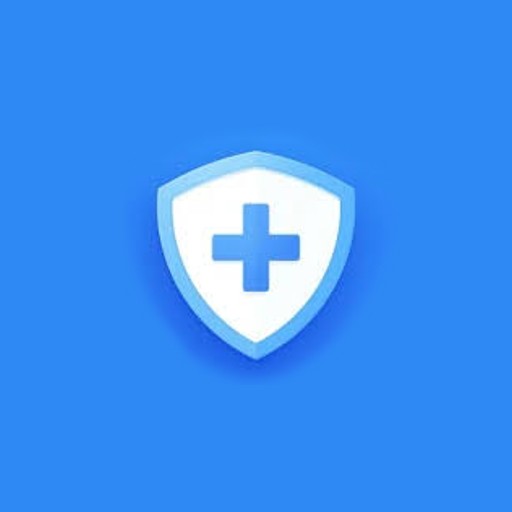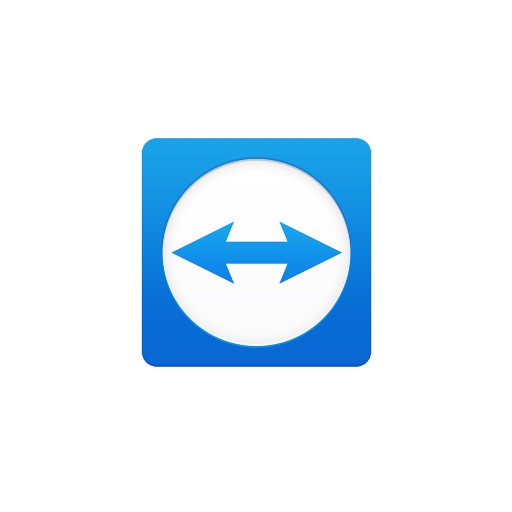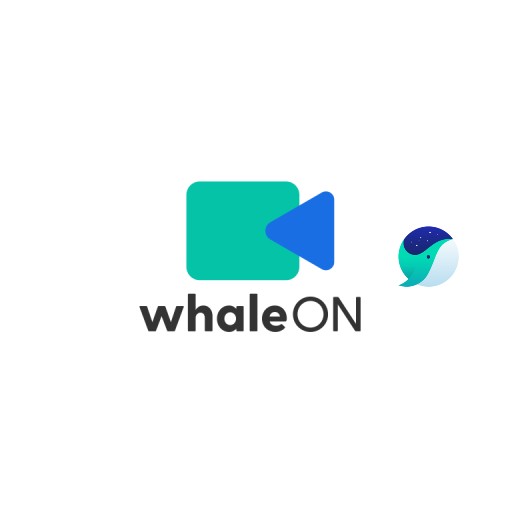СОДЕРЖАНИЕ
Среди особенностей AirPods Pro функция шумоподавления — это функция, которая блокирует внешние звуки, такие как белый шум, при прослушивании музыки или других прослушиваниях. Технология шумоподавления, которая начиналась как технология снижения авиационного шума, улучшила свои характеристики настолько, что ее можно назвать берушами с батарейным питанием, эффективно блокирующими внешние звуки. Для шумоподавления, применяемого к AirPods Pro, вы можете выбрать активный режим шумоподавления, режим приема окружающего звука или отключить его. Кроме того, поскольку настройки левого и правого касания AirPods Pro можно выбирать индивидуально, у них также есть то преимущество, что они могут выбирать настройки шумоподавления и переключения Siri по усмотрению пользователя.
шумоподавление

Принцип блокировки внешнего шума
Шумоподавление началось с разработки технологии блокировки внешних шумов для пассажиров самолетов, но в настоящее время продвинулось настолько далеко, что может быть установлено в наушниках. Если вы посылаете волновой звук в направлении, противоположном внешнему шуму, вы можете услышать четкий источник звука в виде внешнего шума, блокируемого барабанной перепонкой, в то время как внешняя шумовая волна и обратная волна компенсируют друг друга внутри наушника.
Как настроить шумоподавление

Выберите вкладку Аудио/Видео
Чтобы включить шумоподавление, вам нужно включить режим Nocan. Когда AirPods Pro подключены к Bluetooth, перейдите на вкладку «Доступность» > «Аудио/видео».

Начните использовать шумоподавление
Чтобы использовать режим шумоподавления, вам необходимо включить режим шумоподавления.
Настройки шумоподавления

Настройки шумоподавления
Режим шумоподавления состоит из активного режима, режима приема окружающего звука и отключения. Вы можете использовать все три из этих настроек в качестве кнопки «Удержание» через «Настройки» на мобильном устройстве, или вы также можете установить случайную настройку для обоих.

Способ переключения левого и правого режима
Можно переключаться между левым и правым режимами. Вы можете указать, следует ли использовать шумоподавление/Siri при нажатии левой кнопки. При использовании режима шумоподавления вы можете использовать функцию шумоподавления, описанную ниже. За исключением функции Off, вы можете выбрать только режимы шумоподавления и приема окружающего звука.
Другие настройки
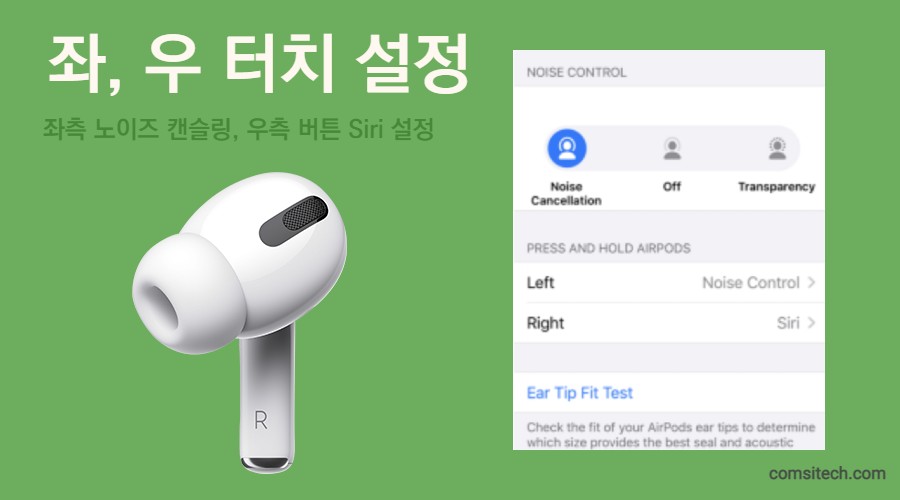
Левая и правая отдельные сенсорные настройки удержания
С помощью кнопки удержания AirPods Pro Siri и шумоподавление можно настроить отдельно для левого и правого. А в нижней части Ear Tip Fit Test предоставляет услугу проверки прилегания, которая позволяет проверить качество звука в оптимизированном состоянии при замене вкладышей AirPod Pro.
FAQ
Если вы посылаете волновой звук в направлении, противоположном внешнему шуму, вы можете услышать четкий источник звука в виде внешнего шума, блокируемого барабанной перепонкой, в то время как внешняя шумовая волна и обратная волна компенсируют друг друга внутри наушника.
Когда шумоподавление включено, доступны три режима. Он состоит из активного режима, режима приема окружающего звука и режима выключения. Вы можете использовать все три из этих настроек в качестве кнопки «Удержание» через «Настройки» на мобильном устройстве, или вы также можете установить случайную настройку для обоих.
Шумоподавление недоступно, если настройка шумоподавления отключена во время разговора. Перейдите на вкладку «Доступность» > «Аудио/видео» и включите ее.